一、学习要点
- 安卓界面事件
- 安卓事件处理方式
- 常用物理键
二、案例演示
1、案例演示
- 基于
Empty Activity模板创建 - MoveMickeyByKey应用
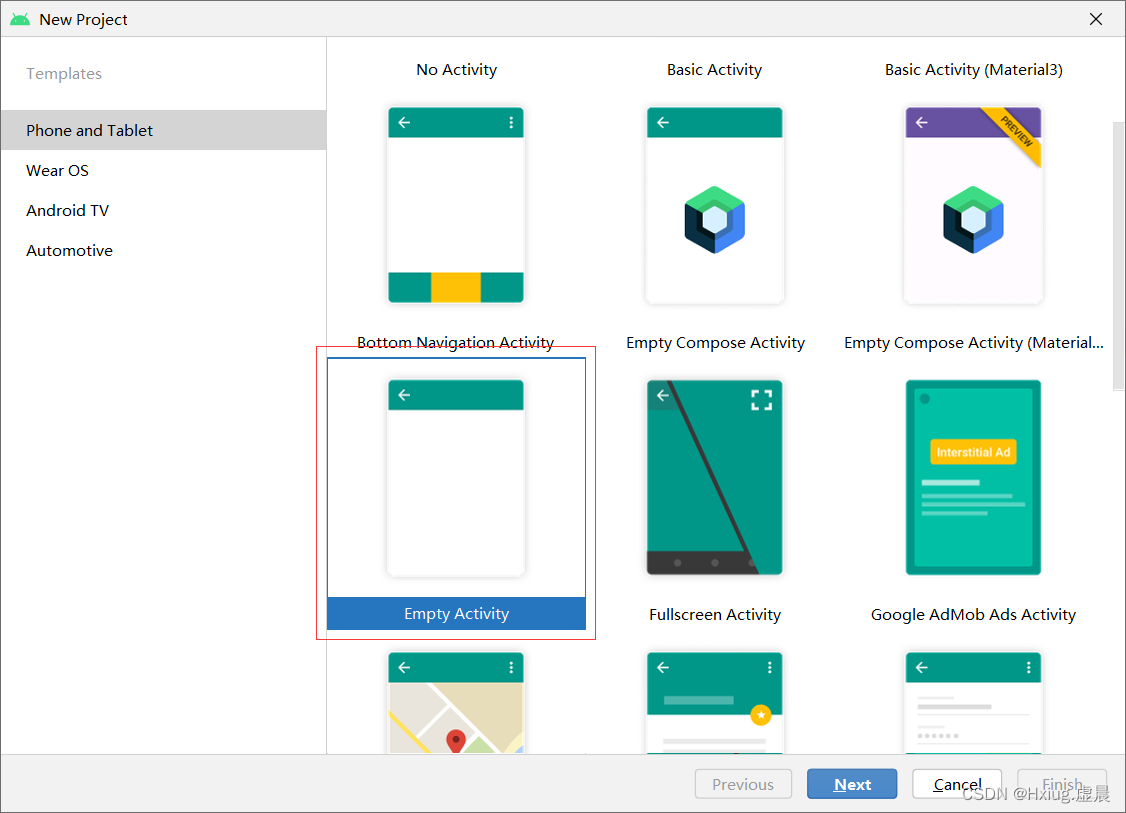
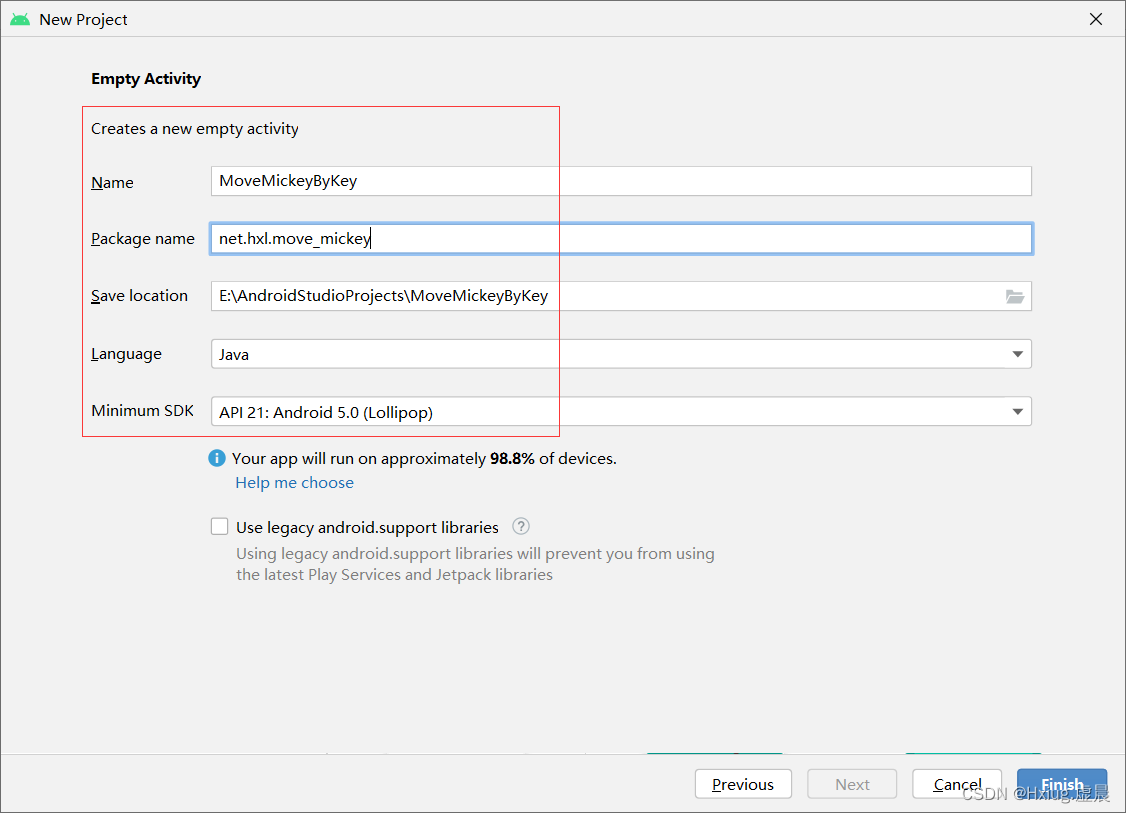
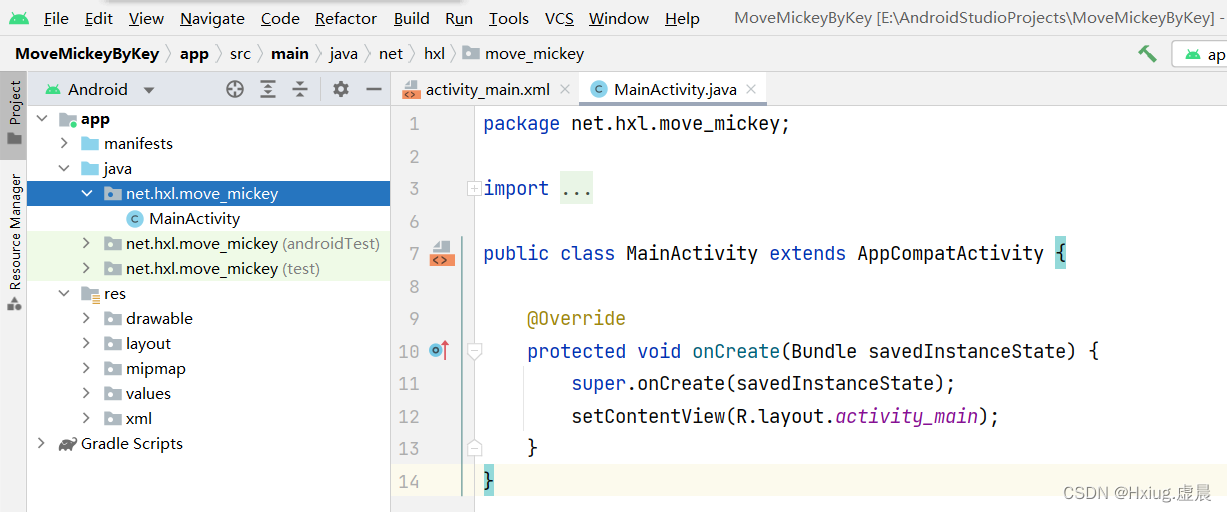
2、装备图片素材
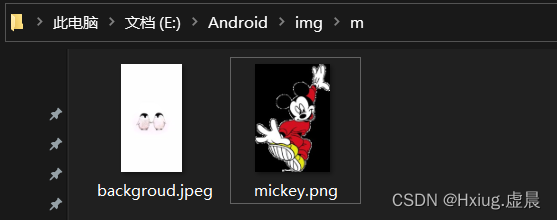
- 拷贝到
drawable目录中
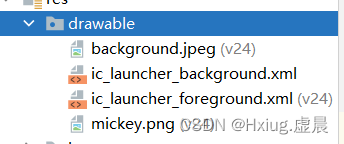
3、字符串资源文件
strings.xml
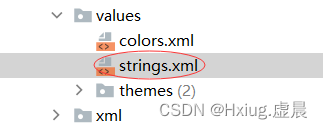
<resources>
<string name="app_name">通过按键移动图片</string>
</resources>
4、主布局资源文件
activity_main.xml
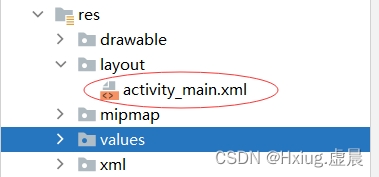
- 约束布局改成线性布局并设置相应属性
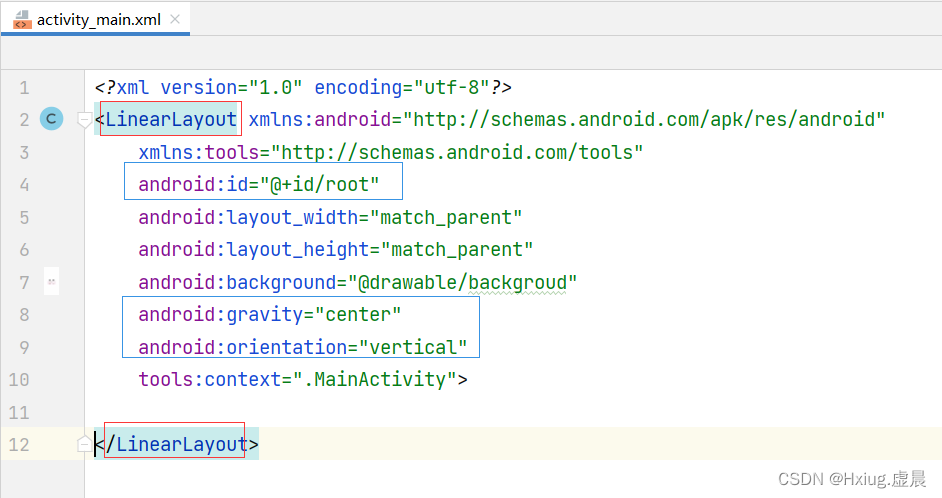
- 添加一个图像视图
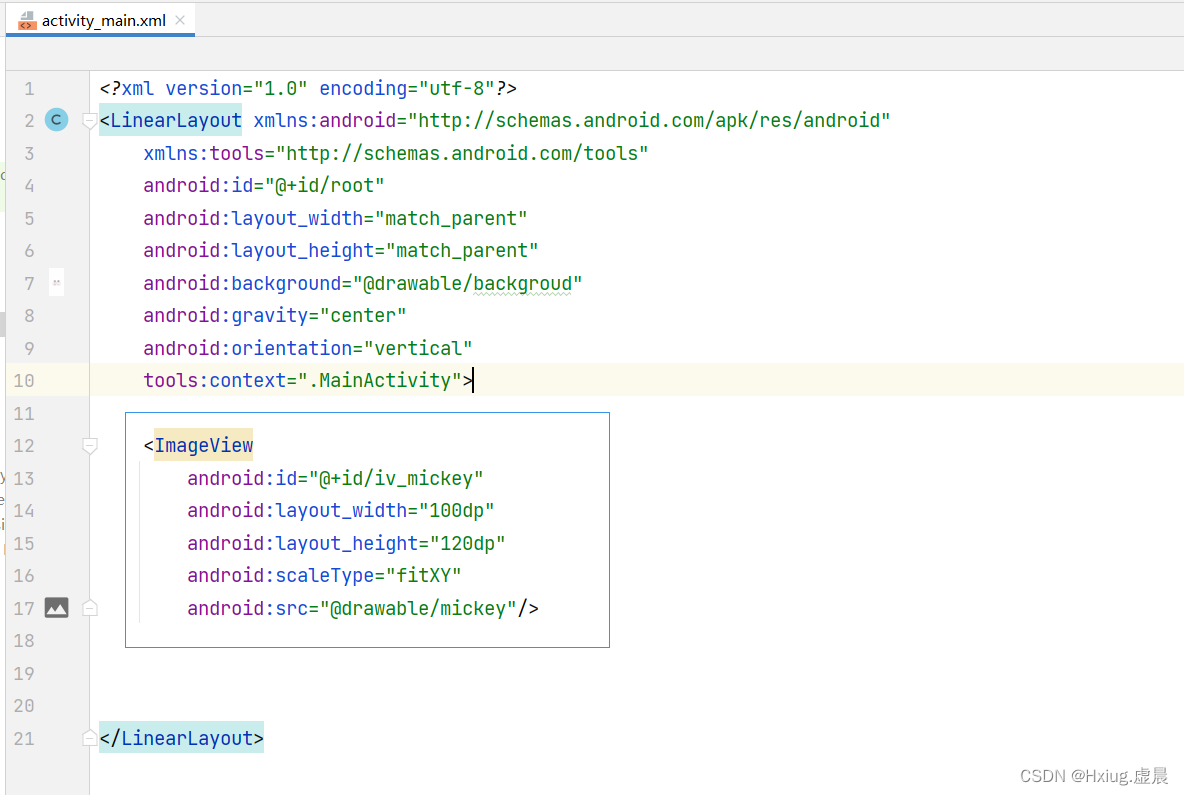
- 预览效果
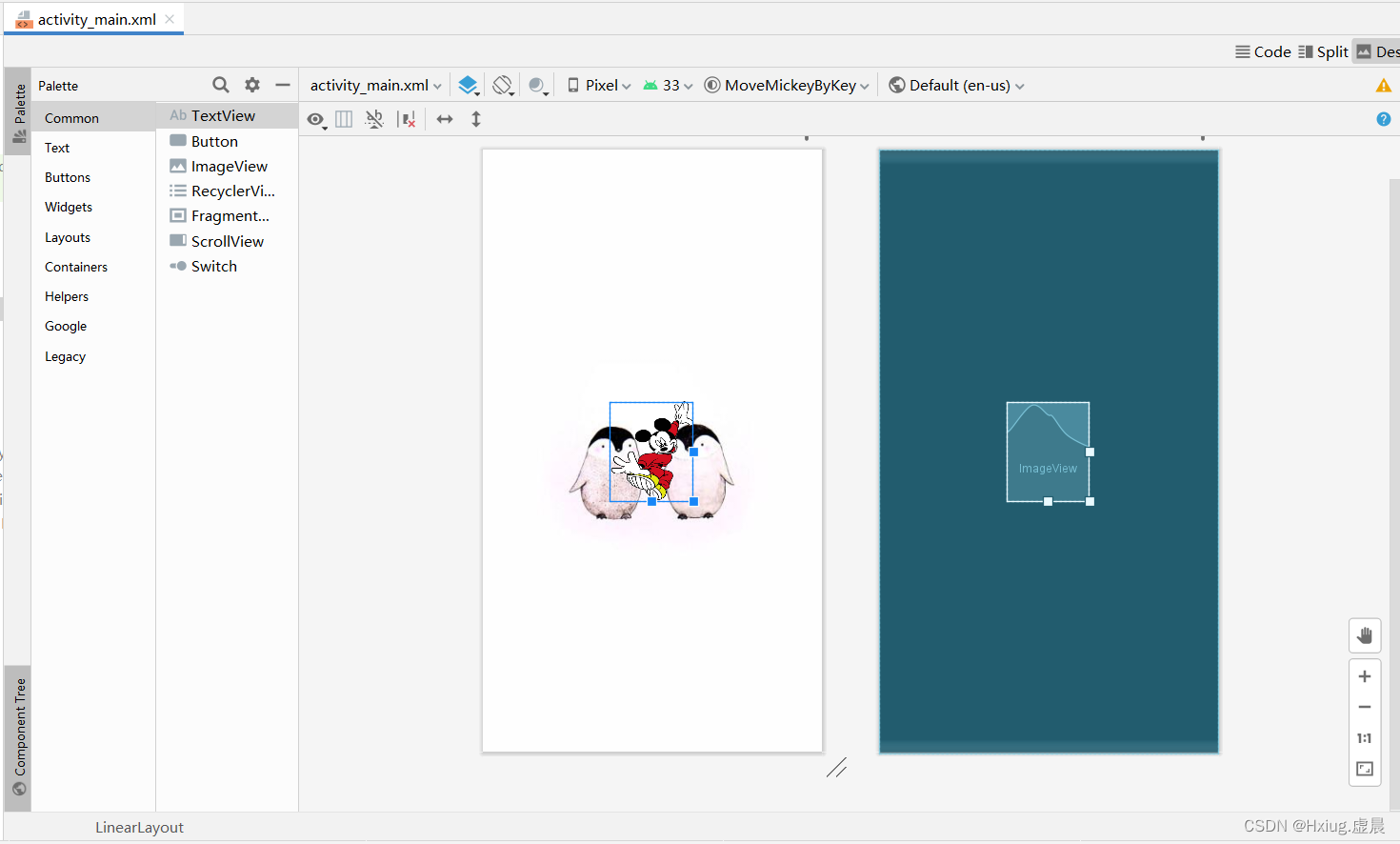
5、主界面类
MainActivity
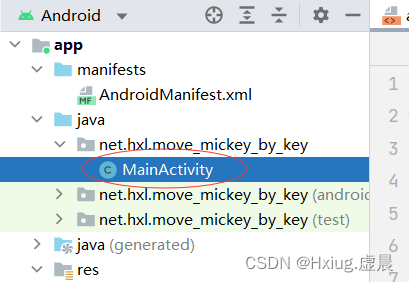
- 声明常量和变量
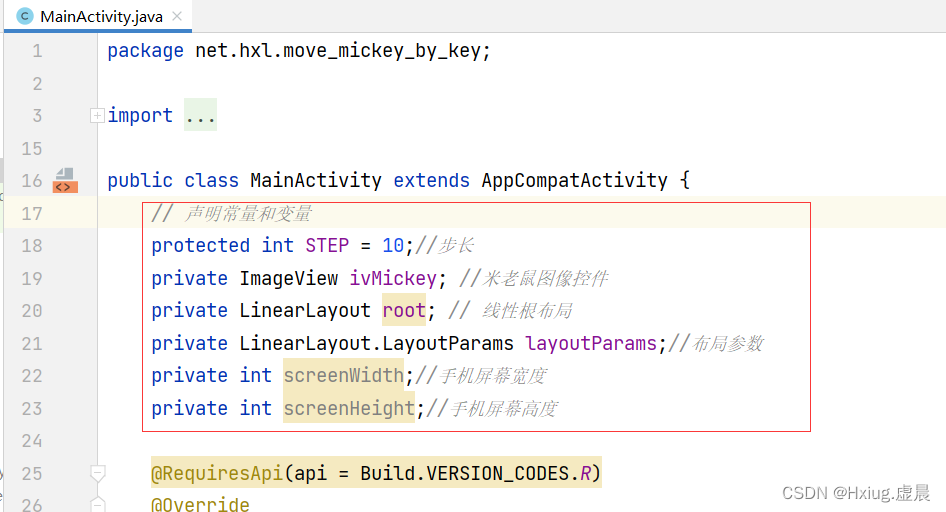
- 通过资源标识符获取控件实例
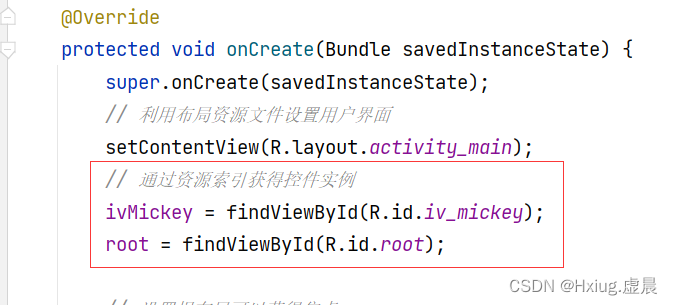
- 让线性根布局获得焦点
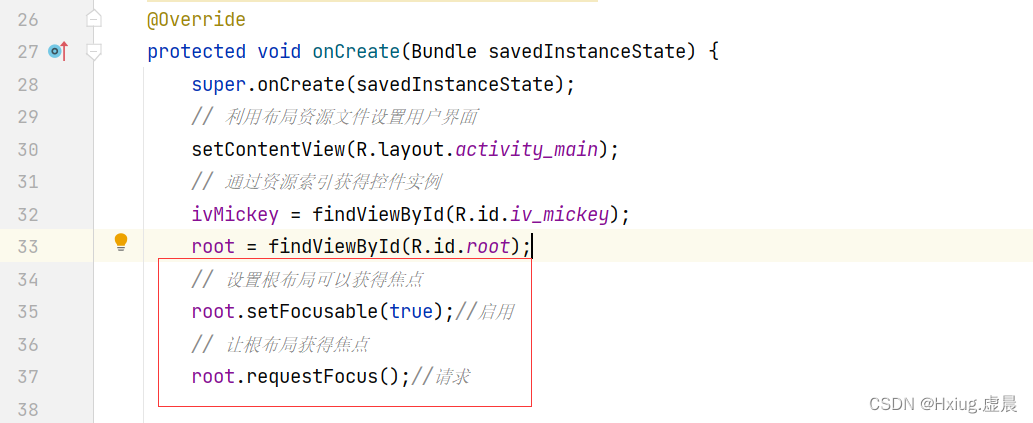
- 获取图像控件的布局参数
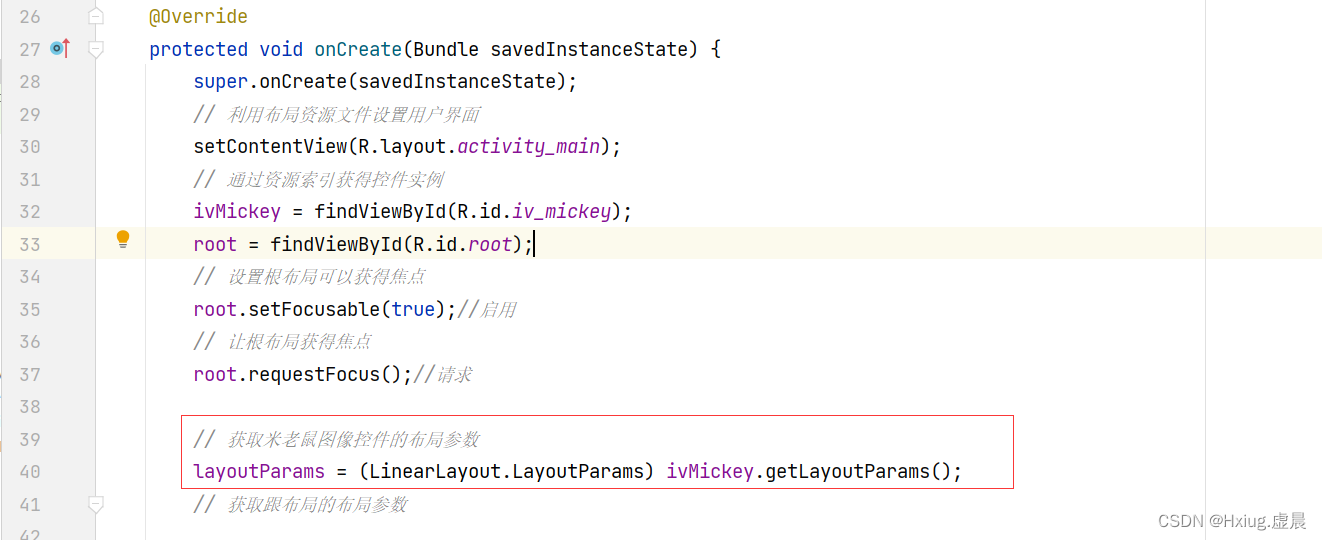
- 给线性根布局注册按键监听器
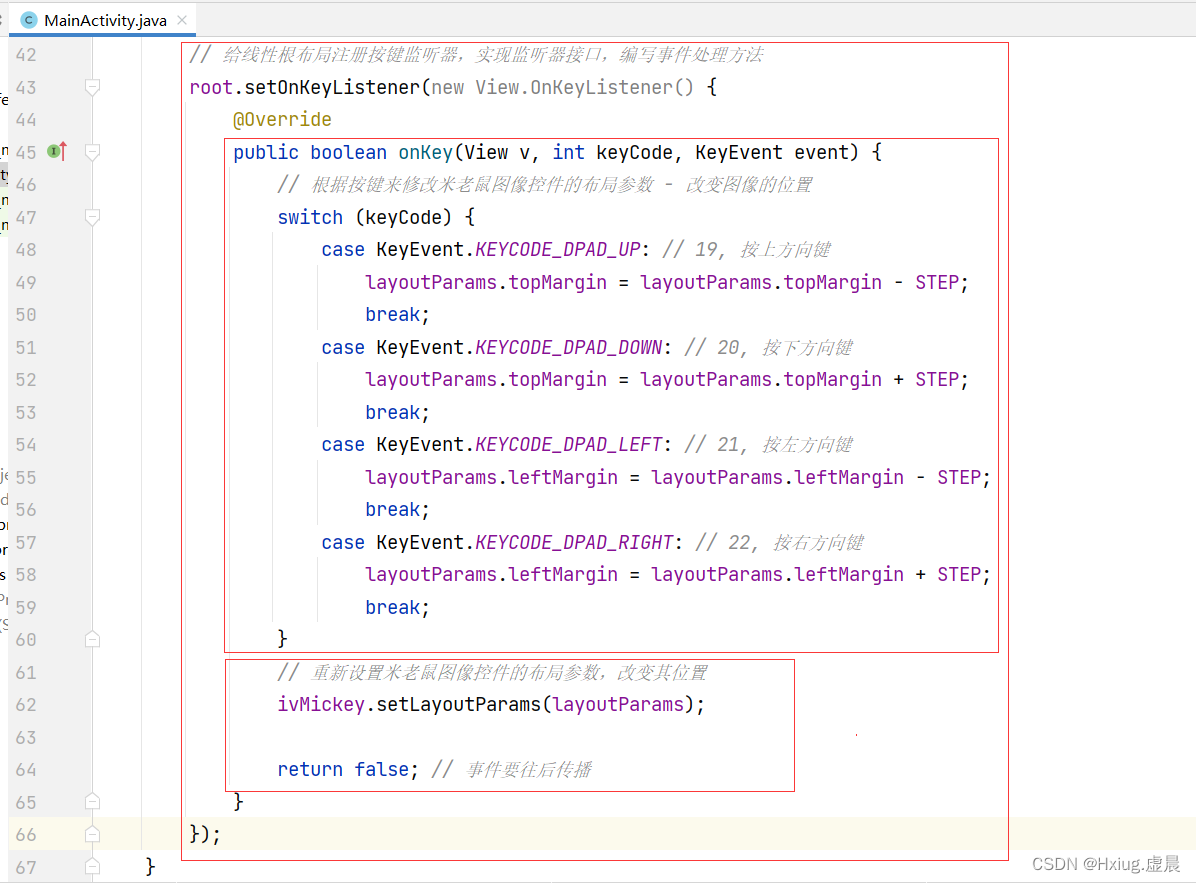
package net.hxl.move_mickey_by_key;
import androidx.annotation.RequiresApi;
import androidx.appcompat.app.AppCompatActivity;
import android.os.Build;
import android.os.Bundle;
import android.util.DisplayMetrics;
import android.util.Log;
import android.view.KeyEvent;
import android.view.View;
import android.widget.ImageView;
import android.widget.LinearLayout;
import android.widget.Toast;
public class MainActivity extends AppCompatActivity {
protected int STEP = 10;
private ImageView ivMickey;
private LinearLayout root;
private LinearLayout.LayoutParams layoutParams;
private int screenWidth;
private int screenHeight;
@Override
protected void onCreate(Bundle savedInstanceState) {
super.onCreate(savedInstanceState);
setContentView(R.layout.activity_main);
ivMickey = findViewById(R.id.iv_mickey);
root = findViewById(R.id.root);
root.setFocusable(true);
root.requestFocus();
layoutParams = (LinearLayout.LayoutParams) ivMickey.getLayoutParams();
root.setOnKeyListener(new View.OnKeyListener() {
@Override
public boolean onKey(View v, int keyCode, KeyEvent event) {
switch (keyCode) {
case KeyEvent.KEYCODE_DPAD_UP:
layoutParams.topMargin = layoutParams.topMargin - STEP;
break;
case KeyEvent.KEYCODE_DPAD_DOWN:
layoutParams.topMargin = layoutParams.topMargin + STEP;
break;
case KeyEvent.KEYCODE_DPAD_LEFT:
layoutParams.leftMargin = layoutParams.leftMargin - STEP;
break;
case KeyEvent.KEYCODE_DPAD_RIGHT:
layoutParams.leftMargin = layoutParams.leftMargin + STEP;
break;
}
ivMickey.setLayoutParams(layoutParams);
return false;
}
});
}
}
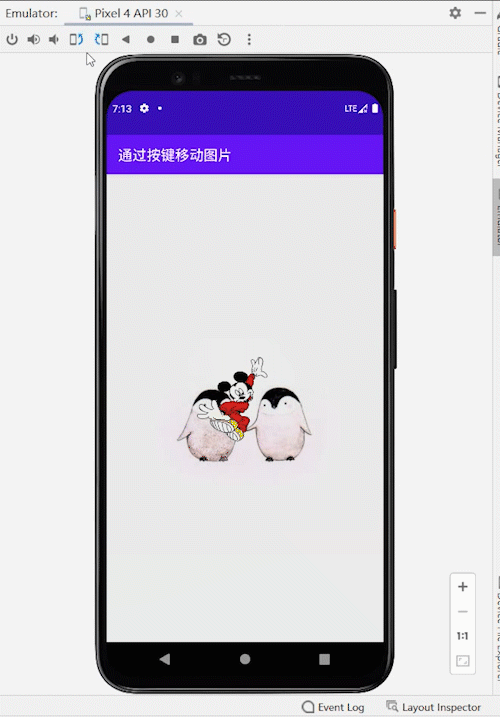
6、常用物理键
1、HOME键
keyCode == KeyEvent.KEYCODE_HOME- 判断用户是否按下了
HOME物理键
2、Back键
-
keyCode == KeyEvent.KEYCODE_BACK
判断用户是否按下了BACK物理键
3、Menu键
keyCode == KeyEvent.KEYCODE_MENU- 判断用户是否按下了
MENU物理键
7、吐司提示
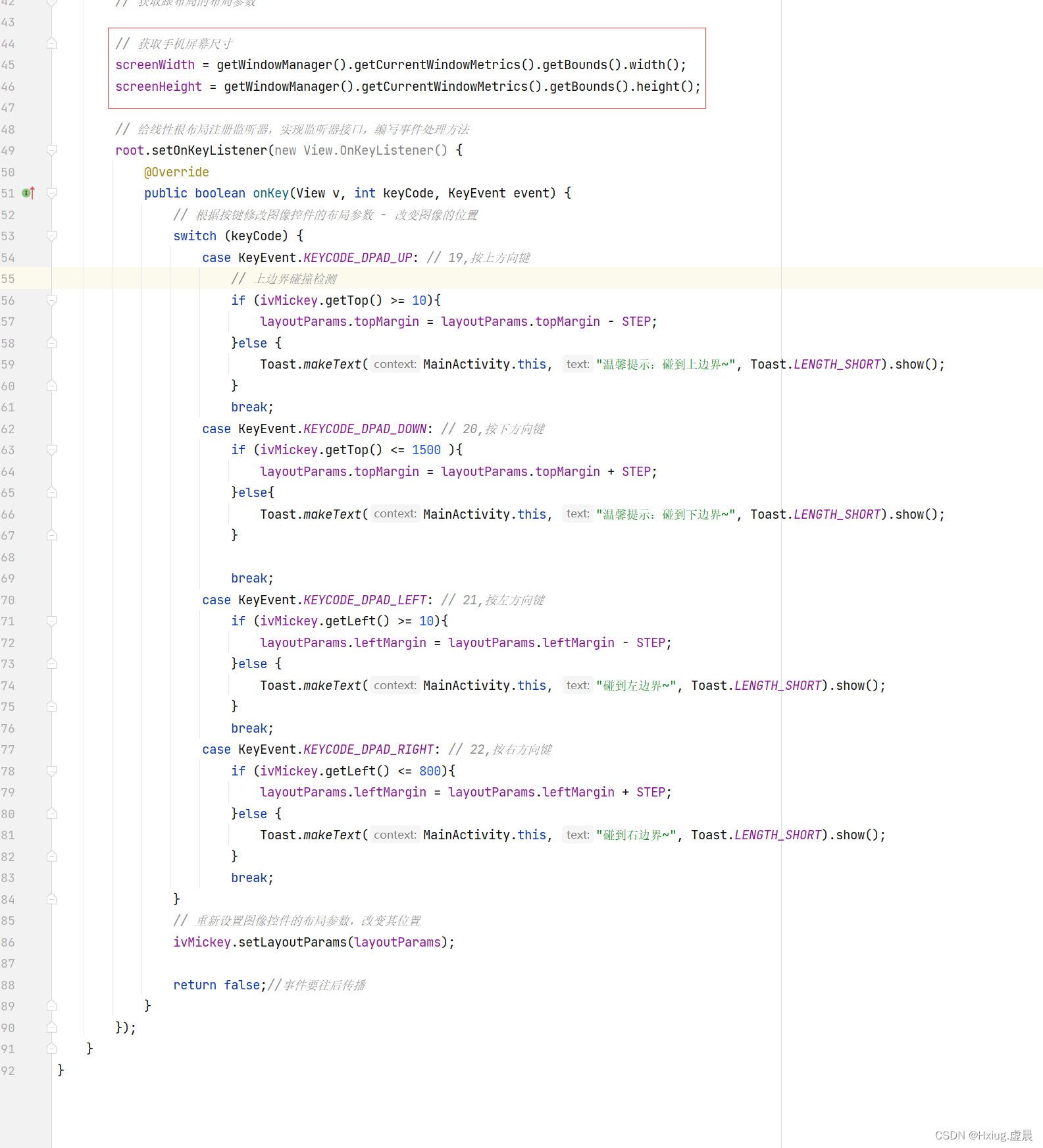
- 查看效果
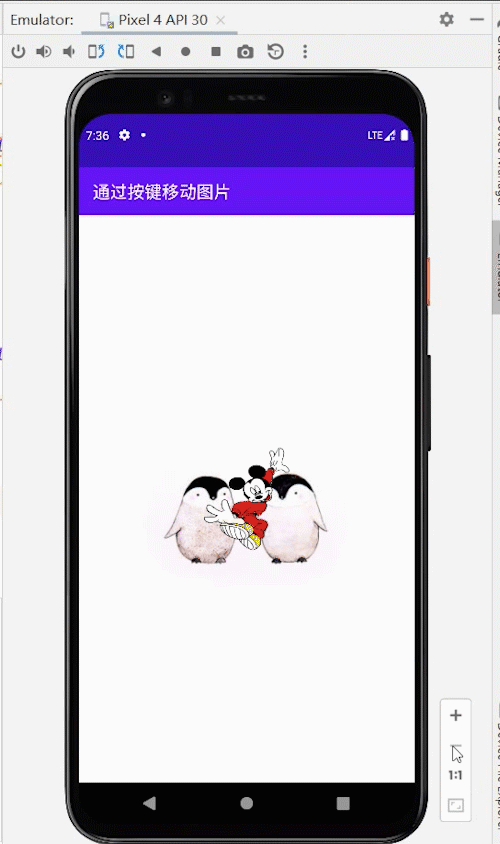
package net.hxl.move_mickey_by_key;
import androidx.annotation.RequiresApi;
import androidx.appcompat.app.AppCompatActivity;
import android.os.Build;
import android.os.Bundle;
import android.util.DisplayMetrics;
import android.util.Log;
import android.view.KeyEvent;
import android.view.View;
import android.widget.ImageView;
import android.widget.LinearLayout;
import android.widget.Toast;
public class MainActivity extends AppCompatActivity {
protected int STEP = 10;
private ImageView ivMickey;
private LinearLayout root;
private LinearLayout.LayoutParams layoutParams;
private int screenWidth;
private int screenHeight;
@RequiresApi(api = Build.VERSION_CODES.R)
@Override
protected void onCreate(Bundle savedInstanceState) {
super.onCreate(savedInstanceState);
setContentView(R.layout.activity_main);
ivMickey = findViewById(R.id.iv_mickey);
root = findViewById(R.id.root);
root.setFocusable(true);
root.requestFocus();
layoutParams = (LinearLayout.LayoutParams) ivMickey.getLayoutParams();
screenWidth = getWindowManager().getCurrentWindowMetrics().getBounds().width();
screenHeight = getWindowManager().getCurrentWindowMetrics().getBounds().height();
root.setOnKeyListener(new View.OnKeyListener() {
@Override
public boolean onKey(View v, int keyCode, KeyEvent event) {
switch (keyCode) {
case KeyEvent.KEYCODE_DPAD_UP:
if (ivMickey.getTop() >= 10){
layoutParams.topMargin = layoutParams.topMargin - STEP;
}else {
Toast.makeText(MainActivity.this, "温馨提示:碰到上边界~", Toast.LENGTH_SHORT).show();
}
break;
case KeyEvent.KEYCODE_DPAD_DOWN:
if (ivMickey.getTop() <= 1500 ){
layoutParams.topMargin = layoutParams.topMargin + STEP;
}else{
Toast.makeText(MainActivity.this, "温馨提示:碰到下边界~", Toast.LENGTH_SHORT).show();
}
break;
case KeyEvent.KEYCODE_DPAD_LEFT:
if (ivMickey.getLeft() >= 10){
layoutParams.leftMargin = layoutParams.leftMargin - STEP;
}else {
Toast.makeText(MainActivity.this, "碰到左边界~", Toast.LENGTH_SHORT).show();
}
break;
case KeyEvent.KEYCODE_DPAD_RIGHT:
if (ivMickey.getLeft() <= 800){
layoutParams.leftMargin = layoutParams.leftMargin + STEP;
}else {
Toast.makeText(MainActivity.this, "碰到右边界~", Toast.LENGTH_SHORT).show();
}
break;
}
ivMickey.setLayoutParams(layoutParams);
return false;
}
});
}
}
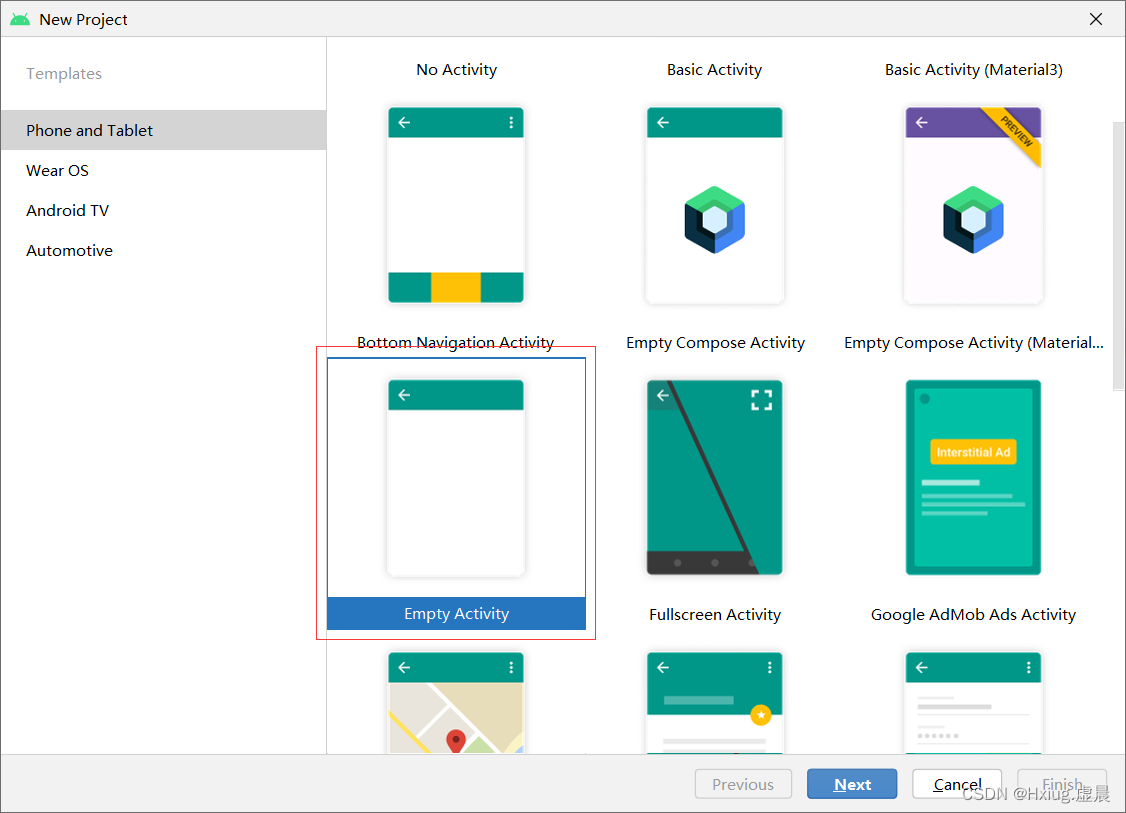
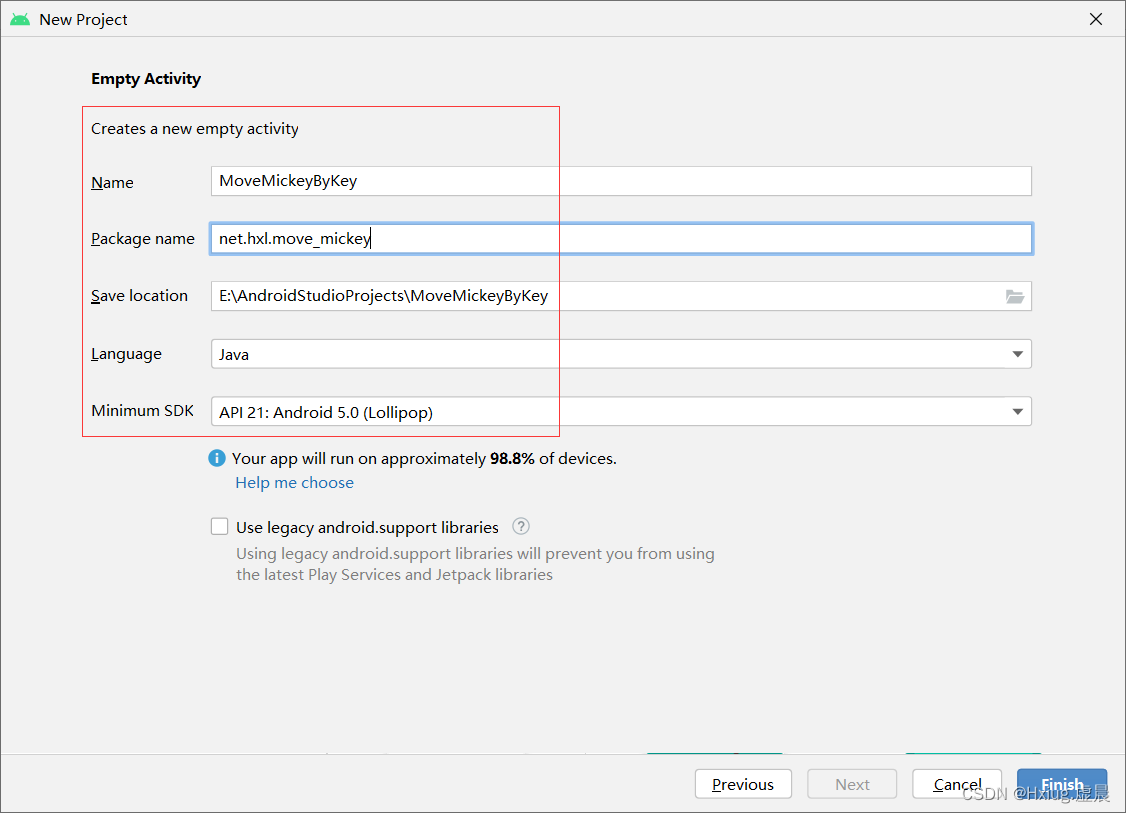
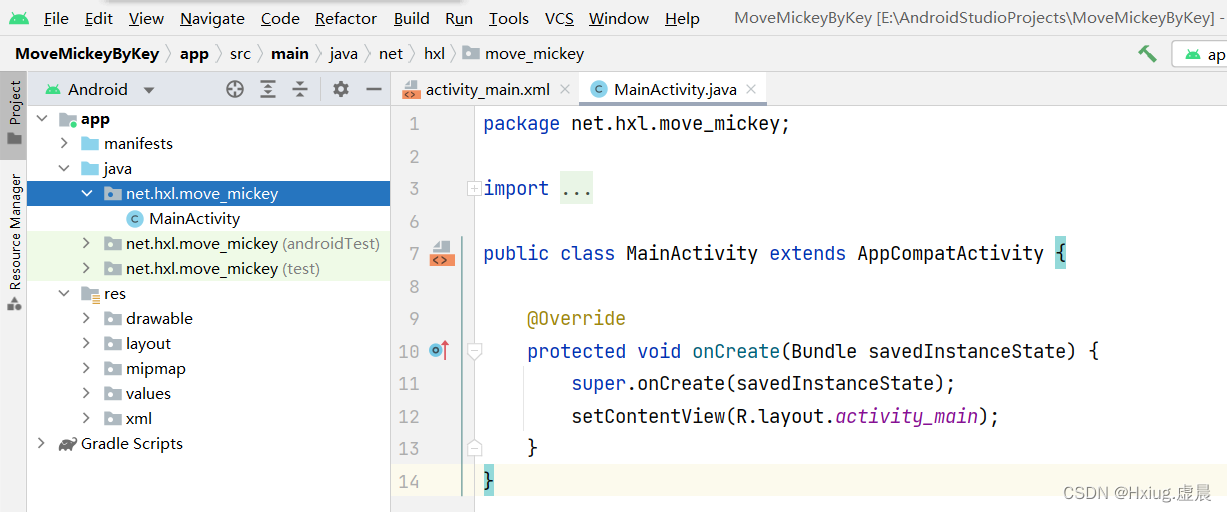
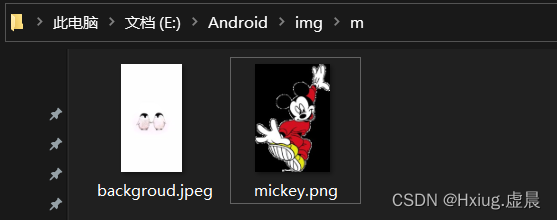
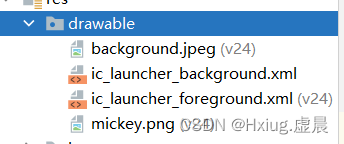
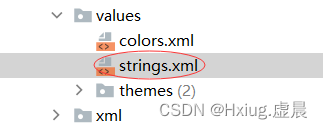
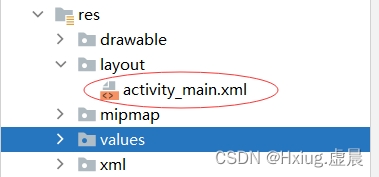
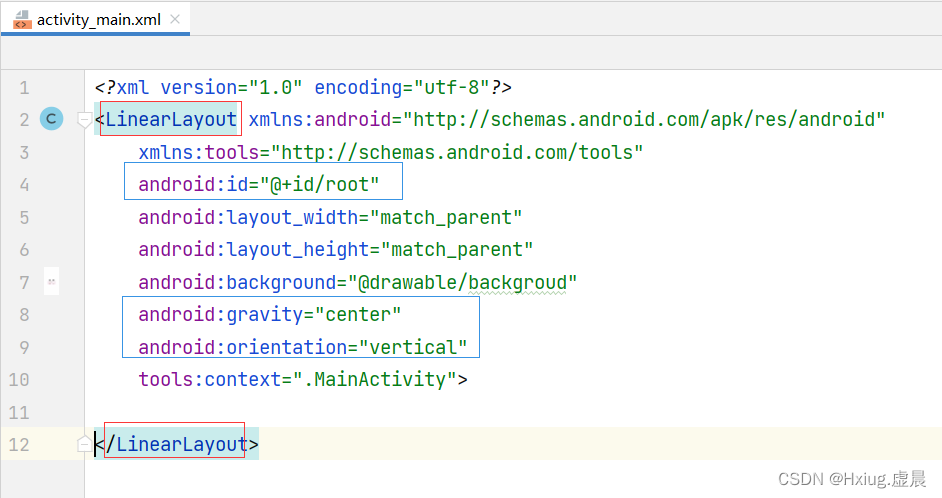
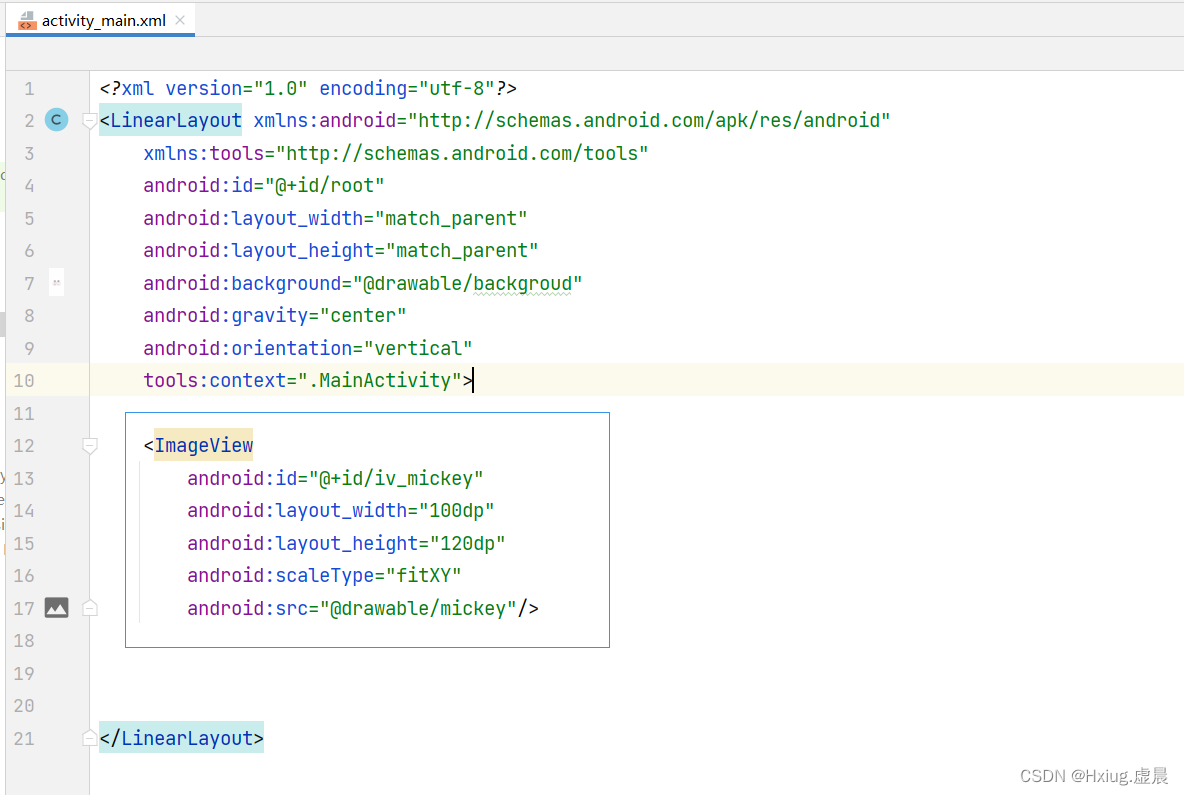
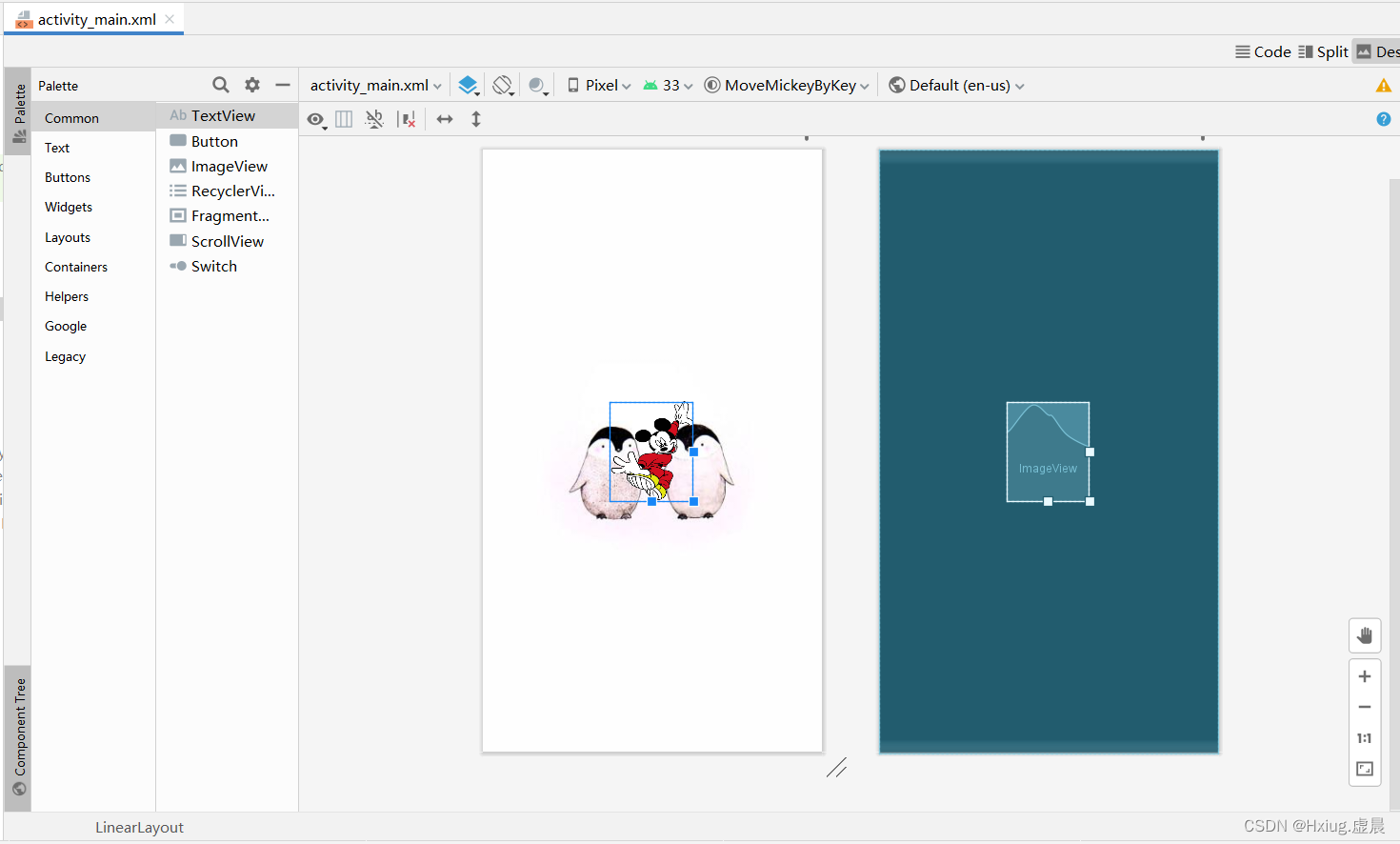
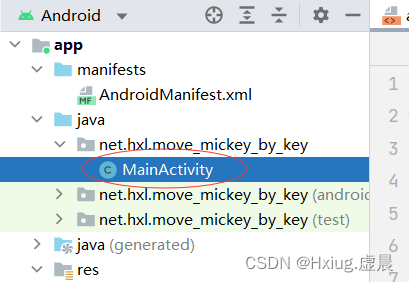
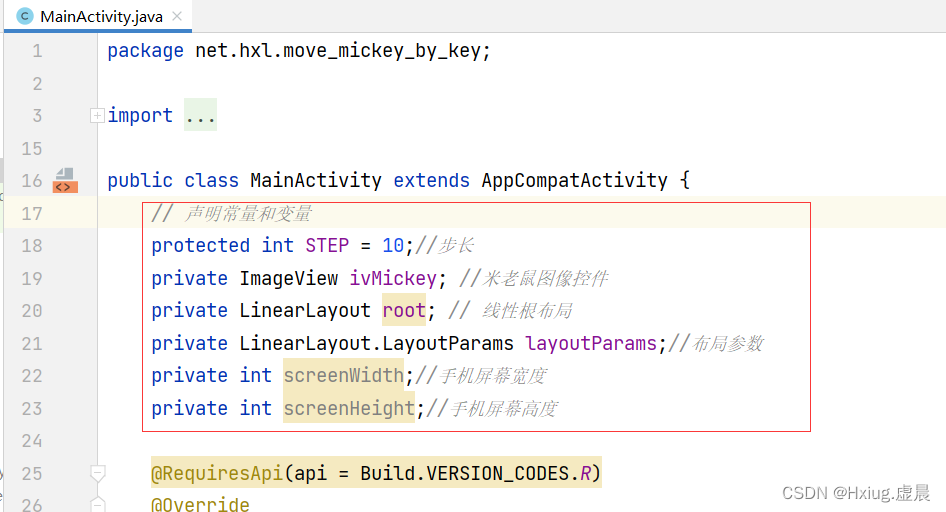
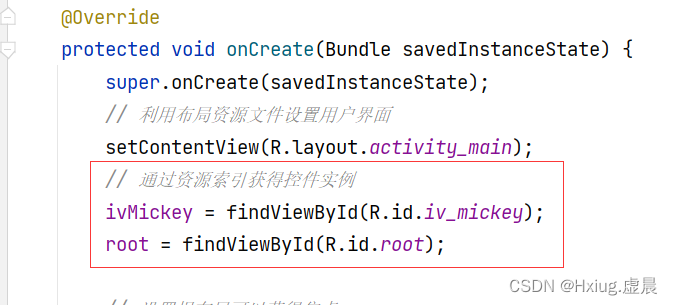
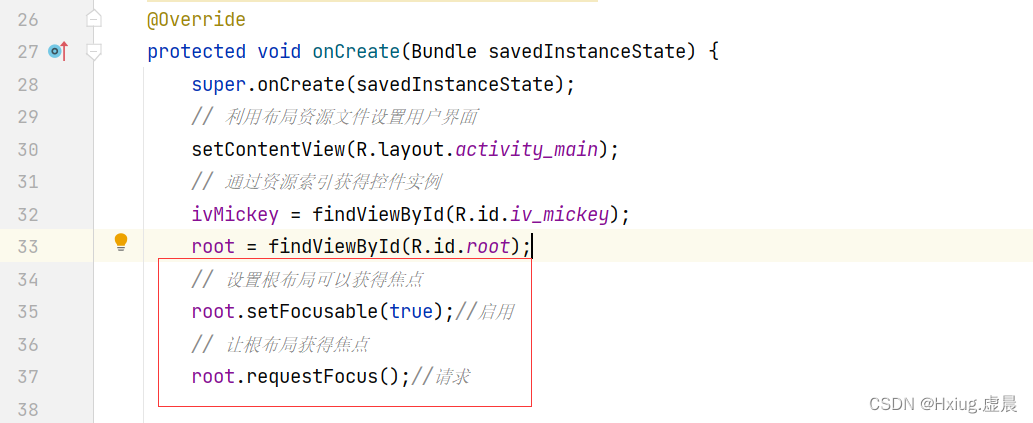
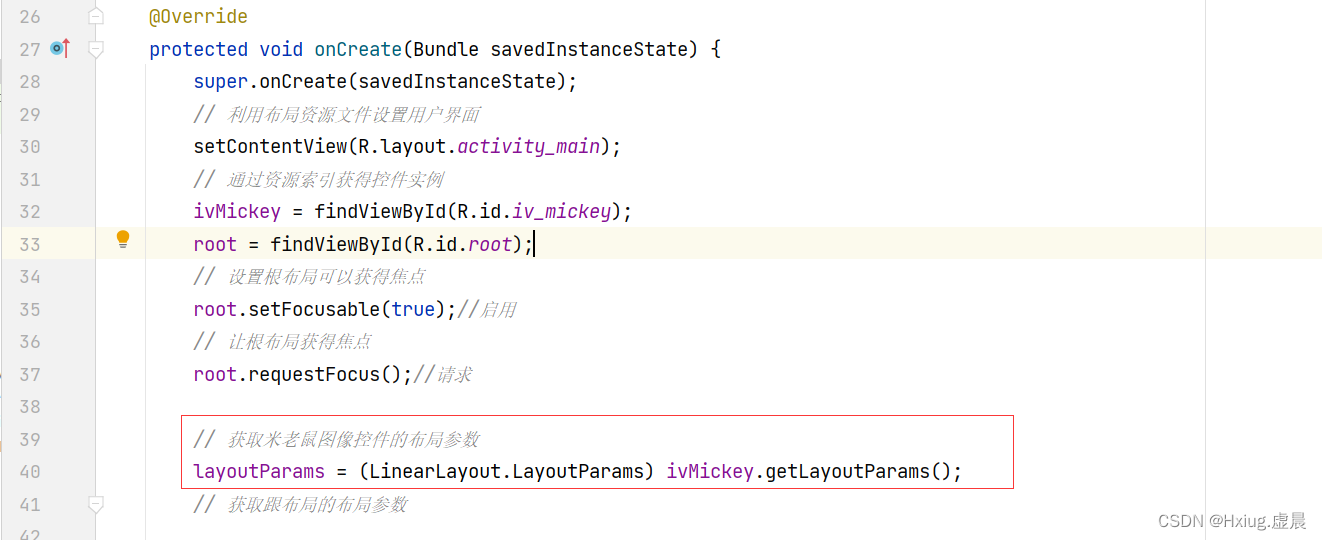
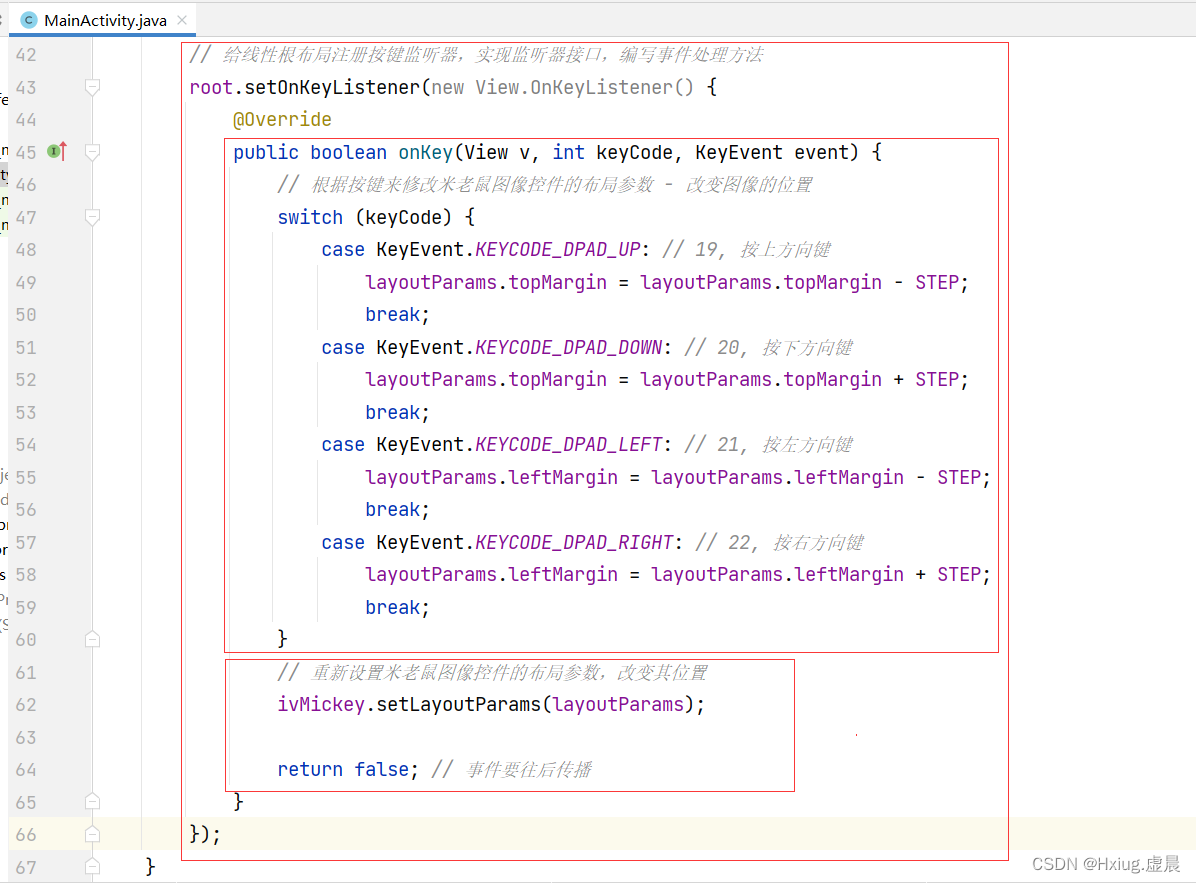
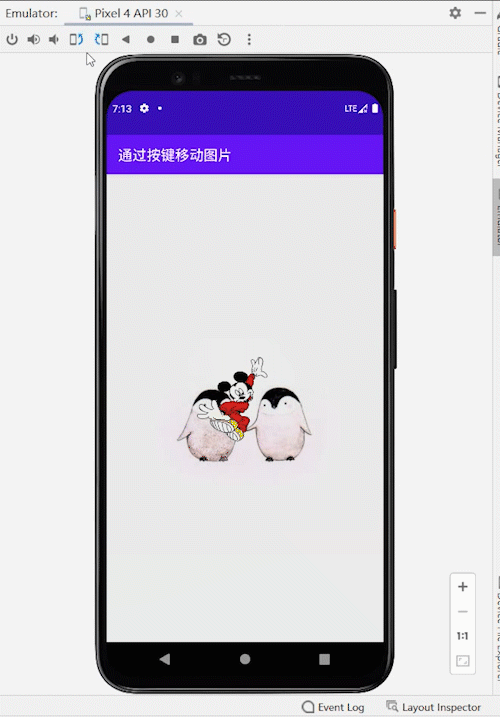
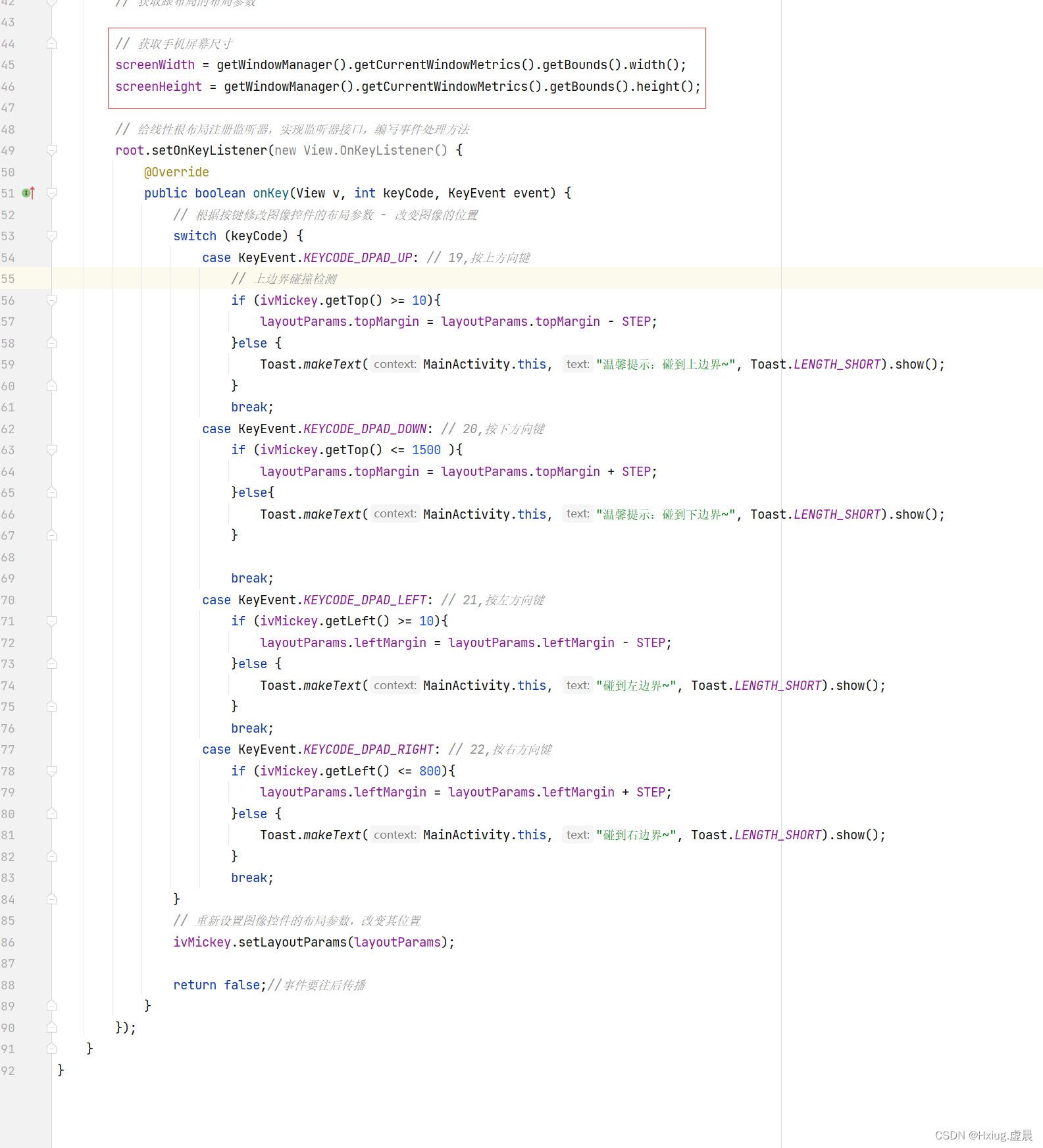
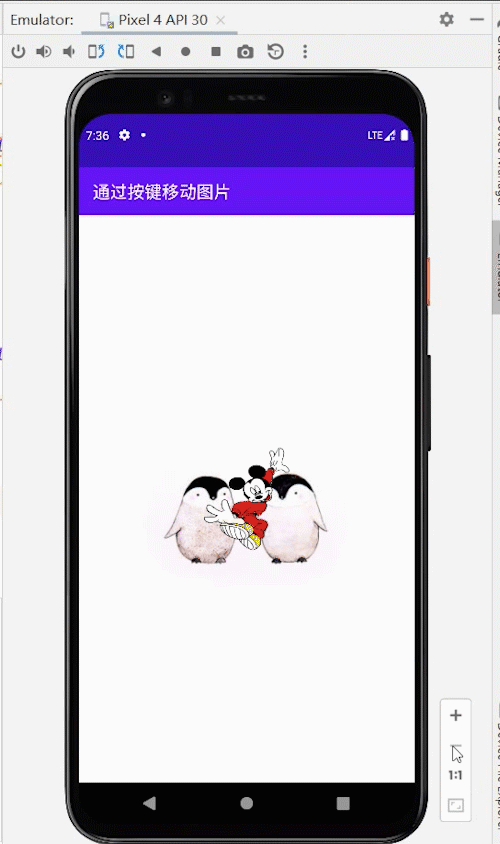







 本文介绍了一个安卓应用案例,该应用允许用户通过物理方向键移动屏幕上的米老鼠图像。文章详细讲解了如何处理安卓界面事件,特别是方向键事件,包括设置布局、获取屏幕尺寸、设置焦点以及监听物理按键。此外,还涵盖了HOME、BACK和MENU键的检测,以及使用吐司提示来增强用户体验。
本文介绍了一个安卓应用案例,该应用允许用户通过物理方向键移动屏幕上的米老鼠图像。文章详细讲解了如何处理安卓界面事件,特别是方向键事件,包括设置布局、获取屏幕尺寸、设置焦点以及监听物理按键。此外,还涵盖了HOME、BACK和MENU键的检测,以及使用吐司提示来增强用户体验。














 5088
5088

 被折叠的 条评论
为什么被折叠?
被折叠的 条评论
为什么被折叠?








